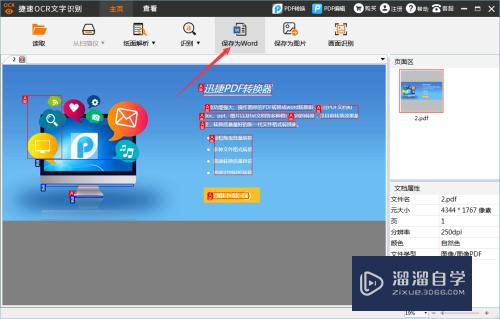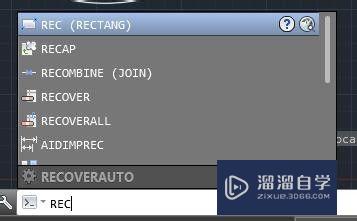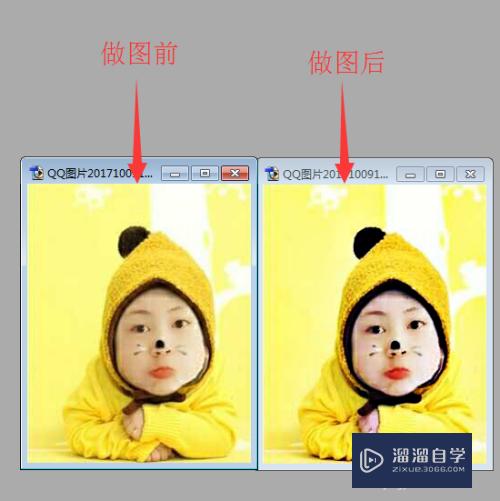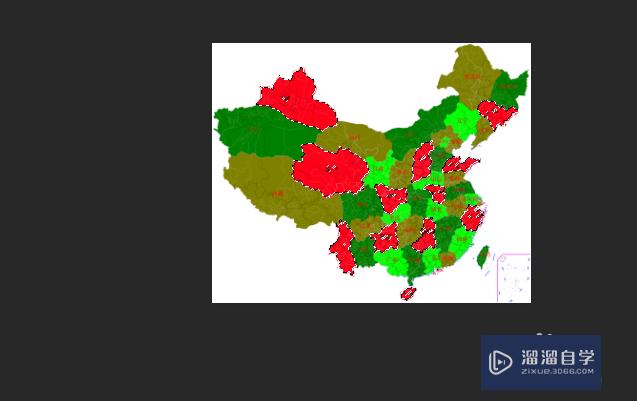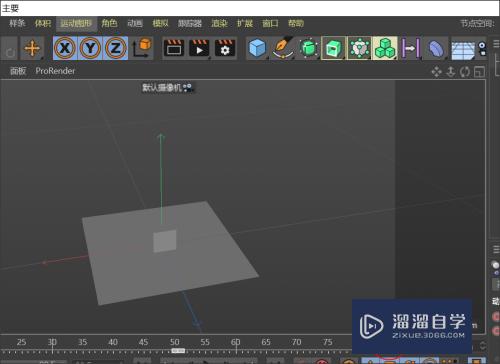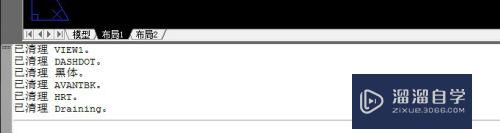3DMax怎么安装(3dmax怎么安装vray渲染器)优质
现在画效果图都是用的3DMax画的。制作动画也是用的这个软件。那么3DMax软件该怎么安装呢?相信小伙伴们都对此很感兴趣。那么下面小渲就带大家一起来好好学习下方法吧。
工具/软件
硬件型号:小米 RedmiBookPro 14
系统版本:Windows7
所需软件:3DMax9
操作方法
第1步
去官方站网下载3ds max9.0。下载完后在打3dsmax9_win32.msi。
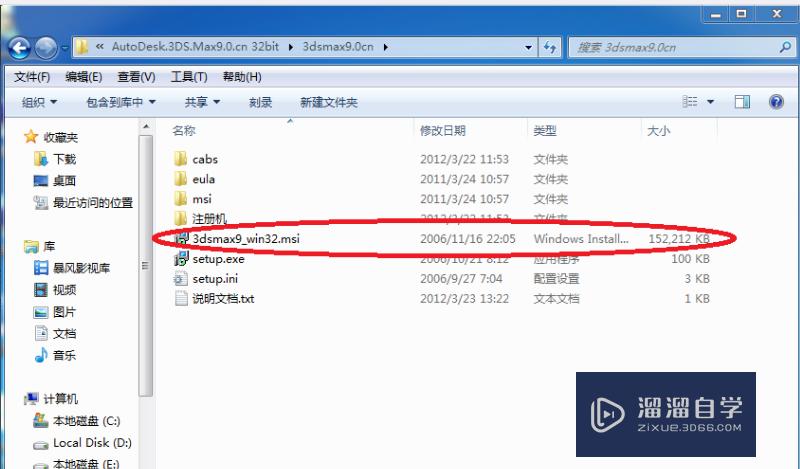
第2步
在弹出的对话框中点击下一步。
第3步
选择接受“我接受许可协议”。点击下一步。

第4步
在用户信息中可以随便填写信息。选择下一步。
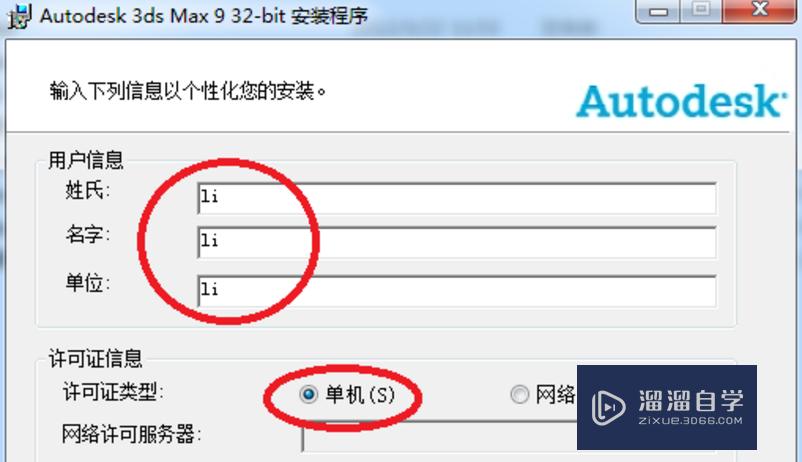
第5步
安装路径可以选择自己喜欢的硬盘。也可以直接默认。单击下一步。
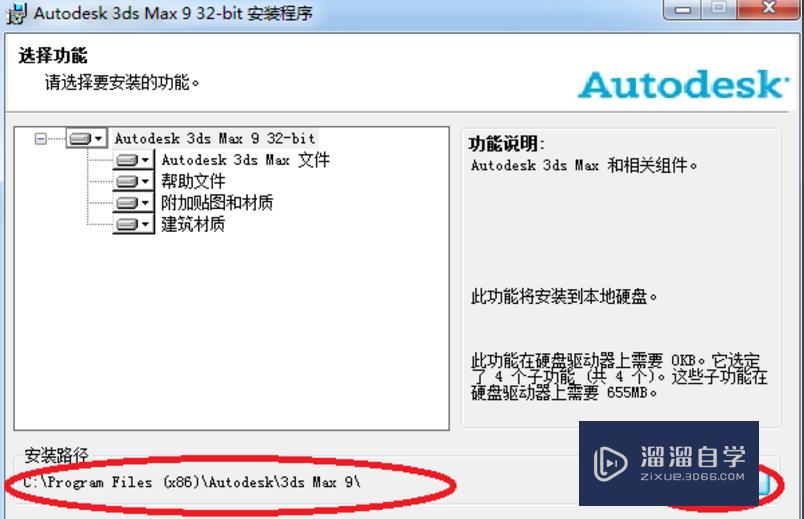
第6步
点击下一步。直至安装完成。就可以看到3D软件安装成功了。
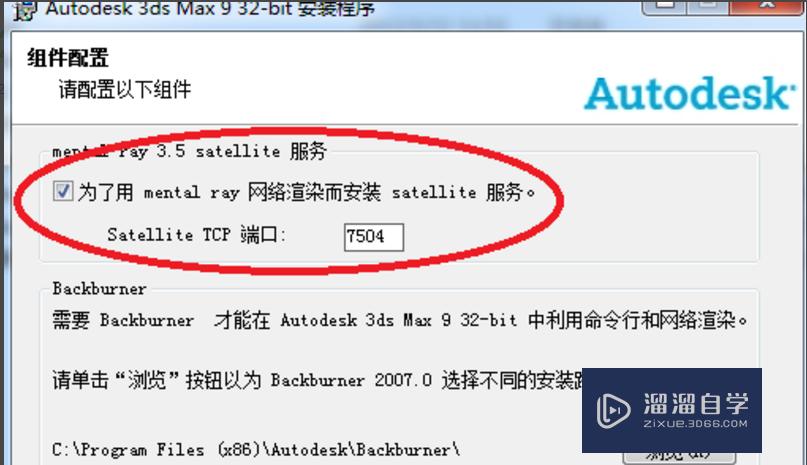
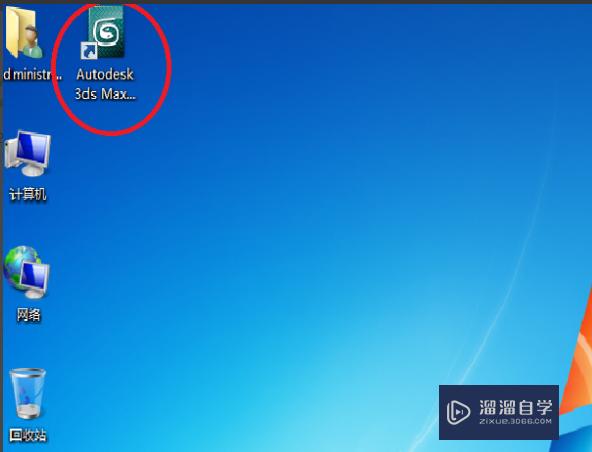
以上关于“3DMax怎么安装(3dmax怎么安装vray渲染器)”的内容小渲今天就介绍到这里。希望这篇文章能够帮助到小伙伴们解决问题。如果觉得教程不详细的话。可以在本站搜索相关的教程学习哦!
更多精选教程文章推荐
以上是由资深渲染大师 小渲 整理编辑的,如果觉得对你有帮助,可以收藏或分享给身边的人
本文标题:3DMax怎么安装(3dmax怎么安装vray渲染器)
本文地址:http://www.hszkedu.com/66052.html ,转载请注明来源:云渲染教程网
友情提示:本站内容均为网友发布,并不代表本站立场,如果本站的信息无意侵犯了您的版权,请联系我们及时处理,分享目的仅供大家学习与参考,不代表云渲染农场的立场!
本文地址:http://www.hszkedu.com/66052.html ,转载请注明来源:云渲染教程网
友情提示:本站内容均为网友发布,并不代表本站立场,如果本站的信息无意侵犯了您的版权,请联系我们及时处理,分享目的仅供大家学习与参考,不代表云渲染农场的立场!